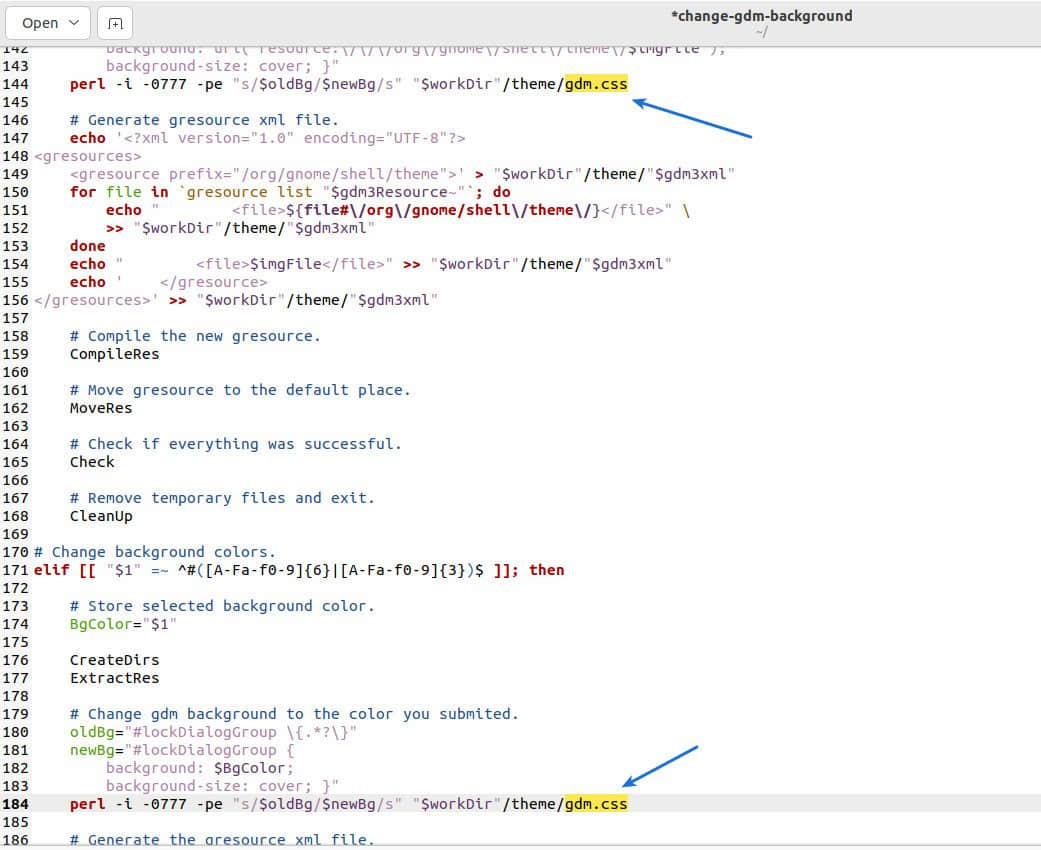如何更改 Ubuntu 的登錄屏幕背景

我總是認為,在你啟動你的系統後,應該有一個漂亮的登錄屏幕來歡迎你。這本身就為你即將開始的工作或活動渲染了愉快的氛圍。儘管,我不是一名 Windows 的粉絲,但是我很欣賞 Windows 10 的登錄背景都會每天隨著 Bing 壁紙進行更改,它看起來好極了,對吧?
前段時間,我們討論了如何 更改 Fedora 的登錄屏幕背景 和 更改 elementary OS 的登錄屏幕背景 。現在這篇指南將向你解釋,如何更改使用 GNOME Shell 的 Ubuntu 的登錄屏幕背景。
登錄屏幕背景是顯示管理器(DM)屬性的一部分。這篇指南將使用一位用戶在 GitHub 中創建的一個腳本,使得普通用戶也能簡單易用。否則,你需要在提取 .gresource 文件後,必須手動更改 Gnome 顯示管理器 (GDM)的 CSS 文件,接下來再編譯它。一般來說,這是很複雜的。
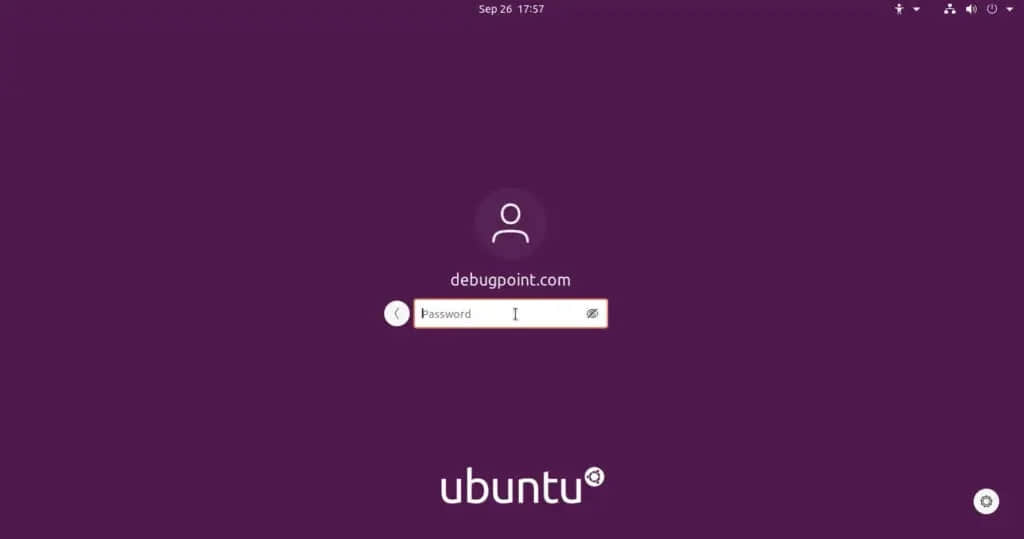
更改 Ubuntu 的登錄背景
打開一個終端(按下組合鍵 CTRL+ALT+T)。
使用下面的命令,下載這個 GitHub 倉庫 :
wget github.com/thiggy01/change-gdm-background/raw/master/change-gdm-background
注意: 如果你沒有 wget ,使用 sudo apt install wget 來安裝它。
Ubuntu 22.04 Jammy Jellyfish 用戶需要更改一些額外的代碼來使其工作,因為,在 GitHub 倉庫中,開發者沒有修復它。因此,在這裡你需要自己來更改。
使用 gedit 來打開
change-gdm-background文件。接下來,轉到下面的行(#15) 並添加|jammy。
接下來,轉到下面的兩行(
#144和#184)。將gdm3.css更改為gdm.css。如下圖所示。
最後,保存文件,並遵循如下的操作指南。這種解決方法只適用於 Ubuntu 22.04 的登錄屏幕的更改。
更改腳本的許可權來使其可執行:
chmod +x change-gdm-background
接下來,更改 Ubuntu 的登錄背景壁紙,使用下面的命令。按照你的圖片相應地更改路徑:
sudo ./change-gdm-background ~/Pictures/tree.jpg
這一步驟可能需要 libglib2.0-dev 軟體包,它將會自動地安裝。提取和編譯 .gresource 會用到它。
在安裝後,它應該會提示你重新啟動 GDM 。慎重起見,按下 N 按鍵。
註銷後,你可以看到更改後的 Ubuntu 的背景。
如果你沒有看到更改,嘗試重新啟動你的系統,然後嘗試登錄。
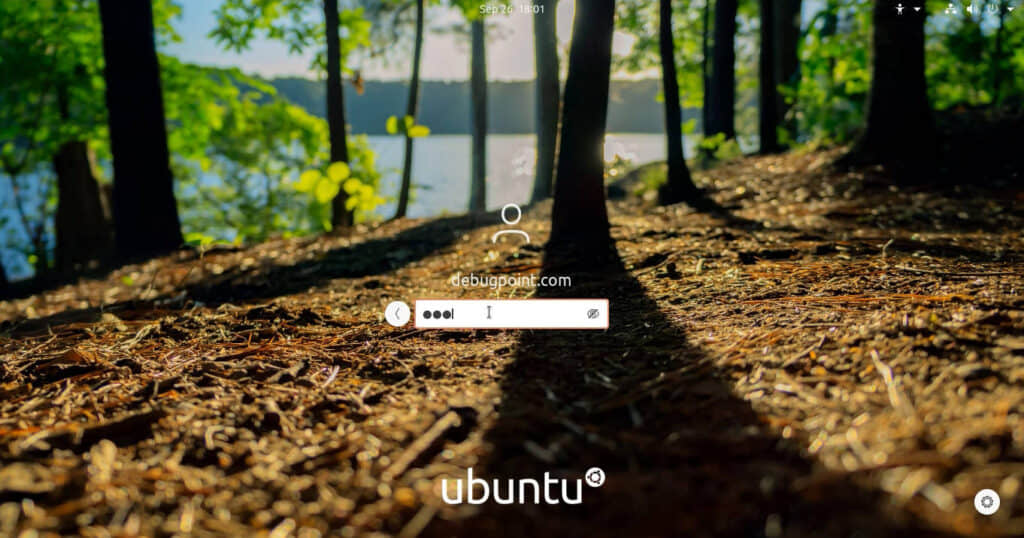
恢復先前的登錄屏幕
該腳本也提供了一種恢復先前的登錄屏幕的特色功能。它在更改你的 .gresource 文件前,會將其進行備份。因此,恢復先前的登錄屏幕,只需要在終端中簡單地運行下面的命令。
sudo ./change-gdm-background --restore
這應該會將其登錄屏幕更改回其先前的形式。
請在下面的評論框中,讓我知道這篇指南的內容是否對你有效果,這應該適用於所有的最新版本的 Ubuntu Linux 。
via: https://www.debugpoint.com/change-login-background-ubuntu/
作者:Arindam 選題:lkxed 譯者:robsean 校對:wxy
本文轉載來自 Linux 中國: https://github.com/Linux-CN/archive